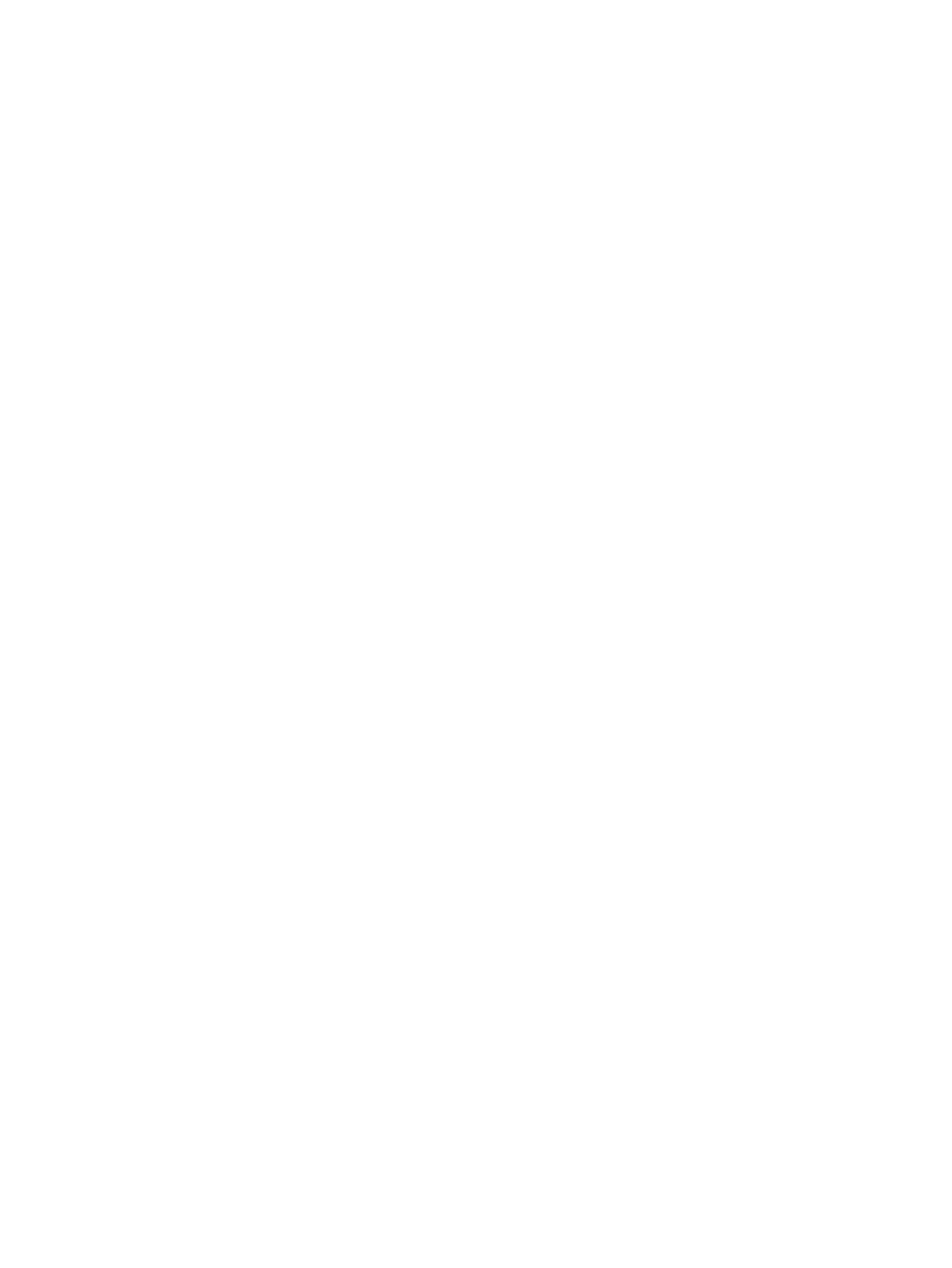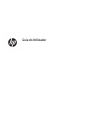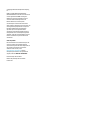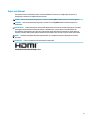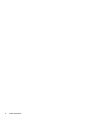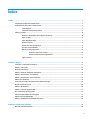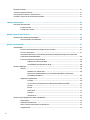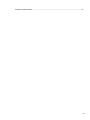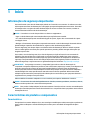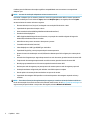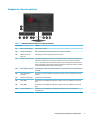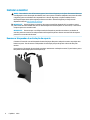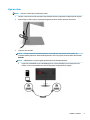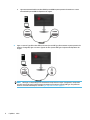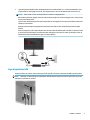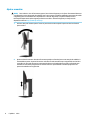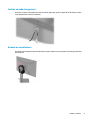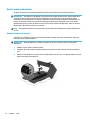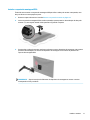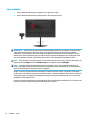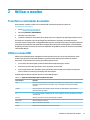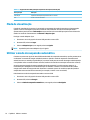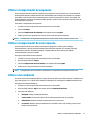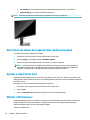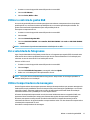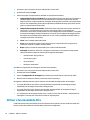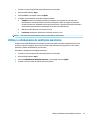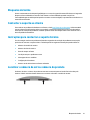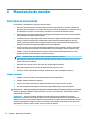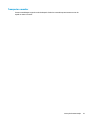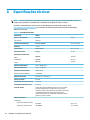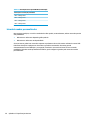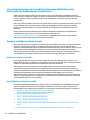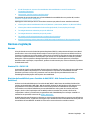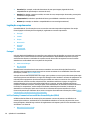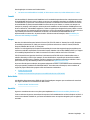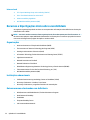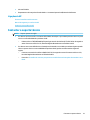HP OMEN X 25f 240Hz Gaming Display Manual do usuário
- Tipo
- Manual do usuário

Guia do Utilizador

© Copyright 2019 HP Development Company,
L.P.
HDMI, o logótipo HDMI e High Denition
Multimedia Interface são marcas comerciais ou
marcas registadas da HDMI Licensing LLC.
Windows é uma marca registada ou marca
comercial da Microsoft Corporation nos
Estados Unidos e/ou noutros países.
As informações contidas neste documento
estão sujeitas a alterações sem aviso prévio. As
únicas garantias para produtos e serviços da
HP estão estabelecidas nas declarações
expressas que os acompanham. Neste
documento, nenhuma declaração deverá ser
interpretada como a constituição de garantia
adicional. A HP não se responsabiliza por erros
técnicos e editoriais ou por omissões neste
documento.
Aviso do produto
Este manual descreve características que são
comuns à maioria dos modelos. Algumas
características podem não estar disponíveis no
seu produto. Para aceder ao manual do
utilizador mais recente, vá até
http://www.hp.com/support e siga as
instruções para localizar o seu produto. Em
seguida, selecione Manuais do Utilizador.
Primeira edição: abril de 2019
Número de publicação do documento:
L57259-131

Sobre este Manual
Este manual fornece informações sobre as funcionalidades do monitor, a conguração do monitor, a
utilização do software e as especicações técnicas.
AVISO! Indica uma situação perigosa que, se não for evitada pode resultar em morte ou lesões graves.
CUIDADO: Indica uma situação perigosa que, se não for evitada pode resultar em lesões ligeiras ou
moderadas.
IMPORTANTE: Indica informações consideradas importantes, mas não associadas a perigo (por exemplo,
mensagens relativas a danos materiais). Alerta o utilizador para o facto de que o incumprimento do
procedimento exatamente como descrito pode resultar na perda de dados ou em danos no hardware ou
software. Contém também informações essenciais para explicar um conceito ou para concluir uma tarefa.
NOTA: Contém informações adicionais para destacar ou complementar pontos importantes no texto
principal.
SUGESTÃO: Fornece sugestões úteis para realizar uma tarefa.
Este produto incorpora a tecnologia HDMI.
iii

iv Sobre este Manual

Índice
1 Início ............................................................................................................................................................ 1
Informações de segurança importantes ............................................................................................................... 1
Características do produto e componentes .......................................................................................................... 1
Características ..................................................................................................................................... 1
Componentes da parte posterior ........................................................................................................ 3
Instalar o monitor .................................................................................................................................................. 4
Remover o bloqueador de articulação do suporte ............................................................................. 4
Ligar os cabos ...................................................................................................................................... 5
Ligar dispositivos USB ......................................................................................................................... 7
Ajustar o monitor ................................................................................................................................. 8
Instalar um cabo de segurança ........................................................................................................... 9
Arrumar os auscultadores ................................................................................................................... 9
Montar a cabeça do monitor ............................................................................................................. 10
Remover o suporte do monitor ...................................................................................... 10
Instalar o suporte de montagem VESA .......................................................................... 11
Ligar o monitor .................................................................................................................................. 12
2 Utilizar o monitor ........................................................................................................................................ 13
Transferir o controlador do monitor ................................................................................................................... 13
Utilizar o menu OSD ............................................................................................................................................. 13
Modo de visualização .......................................................................................................................................... 14
Utilizar o modo de suspensão automática .......................................................................................................... 14
Utilizar o temporizador de suspensão ................................................................................................................ 15
Utilizar o temporizador de encerramento ........................................................................................................... 15
Utilizar a luz ambiente ......................................................................................................................................... 15
Selecionar um tempo de resposta mais rápido para jogos ................................................................................. 16
Ajustar a saída de luz azul ................................................................................................................................... 16
Utilizar o HP Enhance+ ........................................................................................................................................ 16
Utilizar o controlo de ganho RGB ......................................................................................................................... 17
Ver a velocidade de fotogramas .......................................................................................................................... 17
Utilizar temporizadores de mensagens .............................................................................................................. 17
Utilizar a funcionalidade Mira .............................................................................................................................. 18
Utilizar o alinhamento de múltiplos monitores .................................................................................................. 19
3 Suporte e resolução de problemas ................................................................................................................ 20
Resolver problemas comuns ............................................................................................................................... 20
v

Bloqueios do botão .............................................................................................................................................. 21
Contactar o suporte ao cliente ............................................................................................................................ 21
Instruções para contactar o suporte técnico ...................................................................................................... 21
Localizar o número de série e número do produto ............................................................................................. 21
4 Manutenção do monitor ............................................................................................................................... 22
Instruções de manutenção .................................................................................................................................. 22
Limpar o monitor ............................................................................................................................... 22
Transportar o monitor ....................................................................................................................... 23
Apêndice A Especicações técnicas .................................................................................................................. 24
Resoluções de visualização predenidas ............................................................................................................ 25
Introduzir modos personalizados ..................................................................................................... 26
Apêndice B Acessibilidade ............................................................................................................................... 27
Acessibilidade ...................................................................................................................................................... 27
Encontrar as ferramentas tecnológicas de que necessita ............................................................... 27
O nosso compromisso ....................................................................................................................... 27
International Association of Accessibility Professionals (IAAP) (Associação Internacional dos
Prossionais de Acessibilidade) ........................................................................................................ 28
Encontrar a melhor tecnologia de apoio ........................................................................................... 28
Avaliando as suas necessidades ..................................................................................... 28
Acessibilidade para dispositivos da HP .......................................................................... 28
Normas e legislação ............................................................................................................................................ 29
Normas .............................................................................................................................................. 29
Mandato 376 – EN 301 549 ............................................................................................ 29
Diretrizes de Acessibilidade para o Conteúdo da Web (WCAG - Web Content
Accessibility Guidelines) ................................................................................................. 29
Legislação e regulamentos ............................................................................................................... 30
Portugal .......................................................................................................................... 30
Lei 21st Century Communications and Video Accessibility Act (CVAA) .......................... 30
Canadá ............................................................................................................................. 31
Europa ............................................................................................................................. 31
Reino Unido ..................................................................................................................... 31
Austrália .......................................................................................................................... 31
Internacional ................................................................................................................... 32
Recursos e hiperligações úteis sobre acessibilidade .......................................................................................... 32
Organizações ..................................................................................................................................... 32
Instituições educacionais .................................................................................................................. 32
Outros recursos relacionados com deciência ................................................................................. 32
Ligações da HP .................................................................................................................................. 33
vi

viii

1 Início
Informações de segurança importantes
Um transformador e um cabo de alimentação poderão ser fornecidos com o monitor. Se utilizar outro cabo,
utilize apenas uma fonte de alimentação e uma ligação que sejam adequadas para este monitor. Para obter
informações sobre o conjunto de cabos de alimentação CA corretos a utilizar com o monitor, consulte os
Avisos do Produto incluídos no kit de documentação.
AVISO! Para reduzir o risco de choque elétrico ou danos no equipamento:
• Ligue o cabo de alimentação a uma tomada elétrica que seja facilmente acessível.
• Se o cabo de alimentação possuir uma cha de ligação de 3 pinos, ligue o cabo a uma tomada de 3 pinos
com ligação à terra.
• Desligue o fornecimento de energia ao computador removendo o cabo de alimentação da tomada elétrica.
Quando desligar o aparelho da tomada elétrica, segure no cabo de alimentação pela cha.
Para sua segurança, não coloque objetos em cima dos cabos de alimentação. Deve ter cuidado ao passar
todos os cabos ligados ao monitor para que não possam ser puxados, pisados nem agarrados e para que
ninguém tropece neles.
Para reduzir o risco de lesões graves, leia o Guia de Segurança e Conforto fornecido com os manuais do
utilizador. Este manual descreve a conguração correta da estação de trabalho, bem como a postura e
hábitos adequados em termos de saúde e segurança para os utilizadores de computadores. O Manual de
segurança e conforto também fornece informações importantes sobre segurança elétrica e mecânica. O
Manual de segurança e conforto encontra-se igualmente disponível online em http://www.hp.com/ergo.
IMPORTANTE: Para proteger o monitor e o computador, ligue todos os cabos de alimentação do
computador e respetivos dispositivos periféricos (tais como monitor, impressora, scanner) a um dispositivo de
proteção contra picos de corrente, tal como uma tomada múltipla ou uma UPS (fonte de alimentação
ininterrupta). Nem todas as tomadas múltiplas fornecem uma proteção contra picos de tensão adequada; a
tomada múltipla deve estar especicamente marcada como tendo esta capacidade. Utilize uma tomada
múltipla cujo fabricante ofereça uma política de substituição em caso de danos, para que possa substituir o
equipamento se a proteção contra picos falhar.
Utilize mobiliário de tamanho adequado e correto concebido para suportar devidamente o monitor.
AVISO! Os monitores colocados inadequadamente em cómodas, estantes, prateleiras, secretárias, colunas,
baús ou carrinhos podem cair e causar ferimentos pessoais.
NOTA: Este produto é adequado para ns de entretenimento. Considere colocar o monitor num ambiente de
iluminação controlada para evitar interferências devido à luz e a superfícies claras que podem causar reexos
indesejáveis do ecrã.
Características do produto e componentes
Características
Este produto é um monitor Adaptive-Sync, uma tecnologia concebida para reduzir interrupções e quebras em
jogos e vídeos ao bloquear a taxa de atualização do monitor para a velocidade de fotogramas da placa
gráca.
Informações de segurança importantes 1

Conrme junto do fabricante da sua placa gráca a compatibilidade com os monitores com capacidade
Adaptive-Sync.
NOTA: As taxas de atualização adaptativas variam consoante o ecrã.
Para ativar o Adaptive-Sync no monitor, pressione o centro do joystick do menu OSD no monitor para abrir o
menu de visualização no ecrã. Selecione Jogos, selecione Adaptive-Sync e, em seguida, selecione Ligado.
As características do monitor incluem o seguinte:
● Área visível de 62,23 cm (24,5 pol.) na diagonal com resolução FHD de 1920 × 1080
● Capacidades de ajuste da inclinação e altura
● Duas entradas de vídeo HDMI (High Denition Multimedia Interface)
● Entrada de vídeo DisplayPort
● HDCP (High-bandwidth Digital Content Protection, ou proteção de conteúdos digitais de largura de
banda alta) utilizada em todas as entradas
● Hub USB com uma porta a montante e duas portas a jusante
● Tomada de saída de áudio (auricular)
● Cabos DisplayPort e USB Type-B/USB Type-A incluídos
● Capacidade Plug & Play, caso seja suportada pelo sistema operativo
● Ajustes do menu de visualização no ecrã (OSD) em dez idiomas para fácil conguração e otimização do
ecrã
● Indicador dos fotogramas por segundo apresentado no ecrã do monitor, ajustável através do menu OSD
● Temporizador de mensagens apresentado no ecrã do monitor, ajustável através do menu OSD
● Mira de jogo apresentada no ecrã do monitor, ajustável através do menu OSD
● Ranhura para cabo de segurança na parte posterior do monitor para um cabo de segurança opcional
● Iluminação ambiente congurável pelo utilizador com LED de espetro completo
● Gancho prático de arrumação de auscultadores no suporte do monitor
● Capacidade de montagem VESA para xar o ecrã num dispositivo de montagem na parede ou braço
oscilante
NOTA: Para obter informações de regulamentação e segurança, consulte os Avisos do Produto incluídos no
kit de documentação. Para aceder ao manual do utilizador mais recente, vá até http://www.hp.com/support e
siga as instruções para localizar o seu produto. Em seguida, selecione Manuais do Utilizador.
2 Capítulo 1 Início

Componentes da parte posterior
Tabela 1-1 Componentes da parte superior e respetivas descrições
Componente Função
(1) Botão para ligar/desligar Liga e desliga o monitor.
(2) Joystick do menu OSD Abre o menu OSD, seleciona uma opção do menu ou fecha o menu OSD.
(3) Ranhura do cabo de
segurança
Permite ligar um cabo de segurança opcional ao monitor.
(4) Tomada de saída de áudio Permite ligar equipamentos opcionais, como altifalantes estéreo alimentados, auscultadores,
auriculares, auscultadores com microfone incorporado ou um cabo de áudio para televisão.
AVISO! Para reduzir o risco de ferimentos, ajuste o volume do dispositivo de origem antes de
utilizar auscultadores ou auriculares. Para obter informações de segurança adicionais, consulte
os Avisos do Produto incluídos no kit de documentação.
(5) Portas USB (a jusante) (2) Permite ligar cabos USB a um dispositivo periférico, como um teclado, rato ou unidade de disco
rígido USB.
(6) Porta USB Type-B (a
montante)
Permite ligar o cabo do hub USB a um dispositivo de origem, como um computador ou consola
de jogos.
(7) Conector de alimentação Permite ligar um transformador.
(8) Porta HDMI 1 Permite ligar um cabo HDMI a um dispositivo de origem, como um computador ou consola de
jogos.
(9) Porta HDMI 2 Permite ligar um cabo HDMI a um dispositivo de origem, como um computador ou consola de
jogos.
(10) Conector DisplayPort Permite ligar um cabo DisplayPort a um dispositivo de origem, como um computador ou
consola de jogos.
Características do produto e componentes 3

Instalar o monitor
AVISO! Para reduzir o risco de ferimentos graves, leia o Guia de Segurança e Conforto. Este manual descreve
a conguração correta da estação de trabalho, bem como a postura e hábitos adequados em termos de saúde
e segurança para os utilizadores de computadores. O Guia de Segurança e Conforto também fornece
informações importantes sobre segurança elétrica e mecânica. O Guia de Segurança e Conforto está
disponível online em http://www.hp.com/ergo.
IMPORTANTE: Para evitar danos no monitor, não toque na superfície do painel LCD. A pressão no painel
pode causar não uniformidade das cores ou desorientação dos cristais líquidos. Se isto ocorrer, o ecrã não irá
recuperar para o seu estado normal.
IMPORTANTE: Para evitar que o ecrã que riscado, deformado ou partido e evitar danos nos botões de
controlo, posicione o monitor virado para baixo numa superfície plana e coberta com uma folha de espuma
protetora ou um tecido não abrasivo.
Remover o bloqueador de articulação do suporte
O monitor é fornecido com um bloqueador de articulação que bloqueia a cabeça do monitor na posição mais
baixa no suporte. Tem de remover o bloqueador de articulação para poder ajustar a altura da cabeça do
monitor.
Para remover o bloqueador de articulação, pressione suavemente a cabeça do monitor (1) para baixo e puxe o
bloqueador de articulação para fora do suporte (2).
4 Capítulo 1 Início

Ligar os cabos
NOTA: O monitor é fornecido com diferentes cabos.
1. Coloque o monitor num local acessível e bem ventilado perto do computador ou dispositivo de origem.
2. Antes de ligar os cabos, passe-os pelo guia de gestão de cabos na parte posterior do monitor.
3. Ligue um cabo de vídeo.
NOTA: O monitor determina automaticamente as entradas que têm sinais de vídeo válidos. As
entradas também podem ser selecionadas premindo o centro do joystick do menu OSD e selecionando
Entrada.
NOTA: A DisplayPort é o tipo de ligação preferido para um desempenho ideal.
● Ligue uma extremidade de um cabo DisplayPort ao conector DisplayPort na parte posterior do
monitor e a outra extremidade ao conector DisplayPort do dispositivo de origem.
Instalar o monitor 5

● Ligue uma extremidade de um cabo HDMI à porta HDMI na parte posterior do monitor e a outra
extremidade à porta HDMI do dispositivo de origem.
4. Ligue o conector Type-B do cabo USB a montante à porta USB Type-B a montante na parte posterior do
monitor. Em seguida, ligue o conector Type-A do cabo à porta USB Type-A a jusante do dispositivo de
origem.
NOTA: Deve ligar o cabo USB Type-B a montante do dispositivo de origem (computador, computador
portátil, consola de jogos) à parte posterior do monitor para ativar as portas USB Type-A a jusante no
monitor. Para mais informações, consulte Ligar dispositivos USB na página 7.
6 Capítulo 1 Início

5. Ligue uma extremidade do cabo de alimentação CA ao transformador (1) e a outra extremidade a uma
tomada elétrica com ligação à terra (2). Em seguida, ligue o conector de alimentação ao monitor (3).
AVISO! Para reduzir o risco de choque elétrico ou danos no equipamento:
Não desative a cha de ligação à terra do cabo de alimentação CA. A cha de ligação à terra é um recurso
de segurança importante.
Ligue o cabo de alimentação CA a uma tomada elétrica com ligação à terra que seja facilmente acessível
sempre que necessário.
Desligue a alimentação do equipamento removendo retirando o cabo de alimentação CA da tomada
elétrica.
Para sua segurança, não coloque objetos em cima dos cabos de alimentação. Coloque os cabos de forma
a que as pessoas não pisem nem tropecem neles. Não puxe os
os nem os cabos. Ao desligar o cabo de
alimentação CA da tomada elétrica, agarre o cabo pela cha.
Ligar dispositivos USB
A parte posterior do monitor fornece uma porta USB Type-B a montante e duas portas USB Type-A a jusante.
NOTA: Deve ligar o cabo USB Type-B a montante do dispositivo de origem ao monitor para ativar as portas
USB Type-A a jusante no monitor.
Instalar o monitor 7

Ajustar o monitor
AVISO! Para reduzir o risco de ferimentos graves, leia o Guia de Segurança e Conforto. Este manual descreve
a conguração correta da estação de trabalho, bem como a postura e hábitos adequados em termos de saúde
e segurança para os utilizadores de computadores. O Guia de Segurança e Conforto também fornece
informações importantes sobre segurança elétrica e mecânica. O Guia de Segurança e Conforto está
disponível online em http://www.hp.com/ergo.
1. Incline a cabeça do monitor para a frente ou para trás de modo a ajustá-lo para um nível confortável
para os olhos.
2. Ajuste a altura do monitor de modo a car numa posição confortável para a sua estação de trabalho. A
extremidade superior do painel do monitor não deve exceder uma altura que seja paralela ao nível dos
seus olhos. A colocação do monitor numa posição baixa e reclinada poderá ser mais confortável para
utilizadores com lentes progressivas. O monitor deve ser reposicionado à medida que ajusta a sua
postura de trabalho ao longo do dia.
8 Capítulo 1 Início

Instalar um cabo de segurança
Pode xar o monitor a um objeto xo com um cabo de segurança opcional, disponível na HP. Utilize a chave
fornecida para xar e remover o bloqueio.
Arrumar os auscultadores
O monitor inclui uma gancho para auscultadores na parte superior do suporte para a arrumação prática dos
auscultadores.
Instalar o monitor 9

Montar a cabeça do monitor
A cabeça do monitor pode ser xada numa parede, num braço oscilante ou noutra peça de suporte.
IMPORTANTE: Este monitor é compatível com orifícios de montagem de 100 mm em conformidade com a
norma VESA. Para instalar uma solução de montagem de terceiros no monitor, são necessários quatro
parafusos de 4 mm, tamanho 0,7 e 10 mm de comprimento. Parafusos mais compridos poderão danicar o
monitor. É essencial vericar se a solução de montagem do fabricante é compatível com a norma VESA e
indicada para suportar o peso da cabeça do monitor. Para obter o máximo desempenho, utilize os cabos de
alimentação e de vídeo fornecidos com o monitor.
NOTA: Este aparelho destina-se a ser suportado por um suporte de montagem na parede indicado pelo UL
ou CSA.
Remover o suporte do monitor
Pode remover a cabeça do monitor do suporte para instalar a cabeça do monitor numa parede, num braço
oscilante ou noutra peça de suporte.
IMPORTANTE: Antes de desmontar o monitor, certique-se de que o monitor e todos os cabos estão
desligados.
1. Desligue e retire todos os cabo do monitor.
2. Coloque a cabeça do monitor virada para baixo numa superfície plana e coberta com um pano limpo e
seco.
3. Remova os dois parafusos na parte inferior da dobradiça do suporte (1) e, em seguida, deslize o suporte
para fora da cabeça do monitor (2).
10 Capítulo 1 Início

Instalar o suporte de montagem VESA
É incluído com o monitor um suporte de montagem VESA para xar a cabeça do monitor numa parede, num
braço oscilante ou noutra peça de suporte.
1. Remova o suporte do monitor. Consulte Remover o suporte do monitor na página 10.
2. Insira o suporte de montagem VESA na ranhura situada na parte posterior da articulação da cabeça do
monitor (1) e, em seguida, instale os dois parafusos (2) prender o suporte.
3. Para instalar a cabeça do monitor num braço oscilante ou noutro dispositivo de montagem, insira quatro
parafusos de montagem nos orifícios do dispositivo de montagem e nos orifícios de parafusos do
suporte de montagem VESA.
IMPORTANTE: Siga as instruções do fabricante do dispositivo de montagem ao montar o monitor
numa parede ou braço oscilante.
Instalar o monitor 11

Ligar o monitor
1. Prima o botão de alimentação no dispositivo de origem para o ligar.
2. Prima o botão de alimentação na parte posterior do monitor para ligá-lo.
IMPORTANTE: Os monitores que apresentam a mesma imagem estática no ecrã durante 12 ou mais horas
consecutivas sem utilização podem sofrer danos de imagem queimada. Para evitar danos de imagem
queimada no ecrã do monitor, deve ativar sempre uma aplicação de proteção de ecrã ou desligar o monitor
quando não o utilizar durante um longo período de tempo. A retenção da imagem é uma condição que pode
ocorrer em qualquer ecrã LCD. A garantia da HP não cobre o efeito de imagem queimada no monitor.
NOTA: Pode desativar a luz de alimentação no menu OSD. Pressione o centro do joystick do menu OSD e, em
seguida, selecione Energia. Selecione LED de energia e, em seguida, selecione Desligado.
NOTA: Se premir o botão para ligar/desligar não surtir qualquer efeito, a funcionalidade de bloqueio do
botão de para ligar/desligar poderá estar ativada. Para desativar esta funcionalidade, prima continuamente o
botão para ligar/desligar do monitor durante 10 segundos.
Ao ligar o monitor, é apresentada uma mensagem do estado do monitor durante 5 segundos. A mensagem
mostra qual é a entrada que corresponde ao sinal ativo atual, o estado da denição da entrada de comutação
automática (Ligado ou Desligado; a predenição é Ligado), a resolução detetada atual do ecrã e a resolução
predenida recomendada do ecrã.
O monitor verica automaticamente as entradas de sinal à procura da última entrada ativa ou, no caso de não
haver nenhum sinal, a primeira entrada ativa detetada para o monitor.
12 Capítulo 1 Início
A página está carregando...
A página está carregando...
A página está carregando...
A página está carregando...
A página está carregando...
A página está carregando...
A página está carregando...
A página está carregando...
A página está carregando...
A página está carregando...
A página está carregando...
A página está carregando...
A página está carregando...
A página está carregando...
A página está carregando...
A página está carregando...
A página está carregando...
A página está carregando...
A página está carregando...
A página está carregando...
A página está carregando...
-
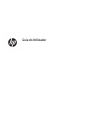 1
1
-
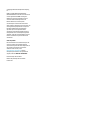 2
2
-
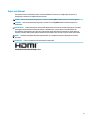 3
3
-
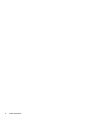 4
4
-
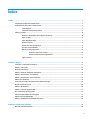 5
5
-
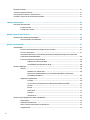 6
6
-
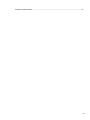 7
7
-
 8
8
-
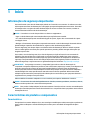 9
9
-
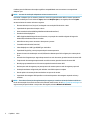 10
10
-
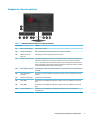 11
11
-
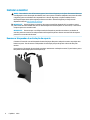 12
12
-
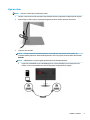 13
13
-
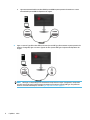 14
14
-
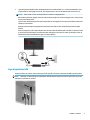 15
15
-
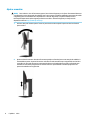 16
16
-
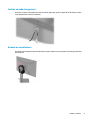 17
17
-
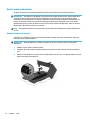 18
18
-
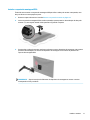 19
19
-
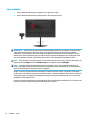 20
20
-
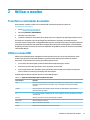 21
21
-
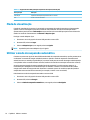 22
22
-
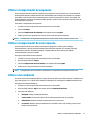 23
23
-
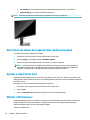 24
24
-
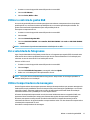 25
25
-
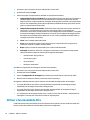 26
26
-
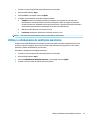 27
27
-
 28
28
-
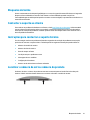 29
29
-
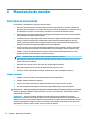 30
30
-
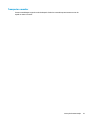 31
31
-
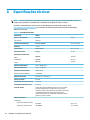 32
32
-
 33
33
-
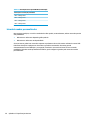 34
34
-
 35
35
-
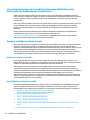 36
36
-
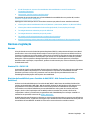 37
37
-
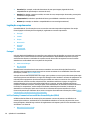 38
38
-
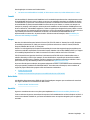 39
39
-
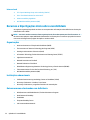 40
40
-
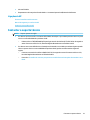 41
41
HP OMEN X 25f 240Hz Gaming Display Manual do usuário
- Tipo
- Manual do usuário
Artigos relacionados
-
HP Pavilion Gaming Keyboard Manual do usuário
-
HP OMEN 27i Monitor Manual do usuário
-
HP EliteDisplay S270n 27-inch 4k Micro Edge Monitor Guia de usuario
-
HP OMEN X 35 Curved Display Guia de usuario
-
HP E24u G4 FHD USB-C Monitor Manual do usuário
-
HP U28 4K HDR Monitor Manual do usuário
-
HP E27d G4 QHD Advanced Docking Monitor Manual do usuário
-
HP Z38c 37.5-inch Curved Display Manual do usuário
-
HP Pavilion 32 QHD 32-inch Display Guia de usuario
-
HP E23 G4 FHD Monitor Manual do usuário